ごみ箱を非表示にする方法
ごみ箱を非表示にする方法: 1. コンピュータの電源を入れ、[スタート] ボタンをクリックし、メニューで [ファイルとプログラムの検索] を選択し、検索ボックスに「ごみ箱」と入力して、[表示] を見つけます。または「アイコンを非表示」メニューをクリックします。ポップアップウィンドウで、「ごみ箱」またはその他の非表示にしたいアイコンの前にあるチェックボックスをオフにして、アイコンを非表示にします。アイコンを再度表示したい場合は、単にアイコンを非表示にします。もう一度確認してください; 2. コンピュータの電源を入れ、左下隅にある円形の「スタート」アイコンをクリックし、表示されるメニューで「ファイル名を指定して実行」を選択します。

ごみ箱を非表示にする方法はたくさんあります。ここではその一部を紹介します。
方法 1:
コンピュータの電源を入れ、[スタート] ボタンをクリックし、メニューで [ファイルとプログラムの検索] を選択します。
検索ボックスに「ごみ箱」と入力し、検索結果で「アイコンの表示または非表示」メニューを見つけてクリックします。
ポップアップ ウィンドウで、「ごみ箱」またはその他の非表示にするアイコンの前にあるチェックボックスをオフにして、アイコンを非表示にします。アイコンを再度表示したい場合は、もう一度チェックを入れてください。
方法 2:
コンピュータを開き、左下隅にある円形の「スタート」アイコンをクリックします。メニューから「実行」を選択します。
[実行] をクリックした後、[ファイル名を指定して実行] ダイアログ ボックスを開き、入力ボックスに「gpedit.msc」と入力し、[OK] をクリックして gpedit.msc コマンドを実行します。
gpedit.msc コマンドを実行した後、「ローカル グループ ポリシー エディター」を開き、「ユーザーの構成」、「管理用テンプレート」、「デスクトップ」の順にクリックし、ダブルクリックして、 「デスクトップから「ごみ箱を削除」」を開きます。
開いた「デスクトップからゴミ箱を削除する」設定ダイアログボックスでは、現在の状態が「未構成」となっていることがわかりますので、この設定項目を変更する必要があります。
「未設定」を「有効にする」に変更し、右下の「適用」ボタンと「OK」ボタンをクリックして設定は完了です。最後に、ログアウトするかシステムを再起動すると、デスクトップにごみ箱アイコンがなくなっていることがわかります。
方法 3:
デスクトップ上の任意の場所を右クリックし、[個人用設定] を選択します。
個人設定ウィンドウの左パネルで「テーマ」を選択し、「関連設定」の「デスクトップアイコンの設定」をクリックします。
ごみ箱の前のチェックボックスの√を解除し、「適用」をクリックして「OK」をクリックします。設定完了後、パソコンのデスクトップに戻ると、デスクトップ上のごみ箱が消えていることがわかります。デスクトップにごみ箱を表示したい場合は、上記の方法に従って、ごみ箱の前にあるチェックボックスをオンにします。
方法 4:
Dianao デスクトップの [スタート] をクリックし、[ファイル名を指定して実行] を選択して、[ファイル名を指定して実行] を開きます。窓。
[実行] をクリックして [ファイル名を指定して実行] ダイアログ ボックスを開き、入力ボックスにレジストリ コマンド (regedit など) を入力し、下の [OK] をクリックしてコマンドを実行します。
コマンドを実行した後、レジストリ エディターを開き、指定したパスまで順番に展開し、関連するレジストリ キーを見つけます。
レジストリ エディターで関連するレジストリ キーを見つけてダブルクリックし、キーの値を 0 に変更してごみ箱を非表示にします。
設定が完了したら、設定を有効にするためにコンピュータを再起動する必要があります。ごみ箱の表示を復元する必要がある場合は、レジストリ キーのキー値を 1 に戻すだけです。
上記の方法は参考用であり、具体的な操作はオペレーティング システムやデバイスによって異なる場合があることに注意してください。関連する操作に慣れていない場合は、データの損失や損傷を避けるために専門家の助けを求めることをお勧めします。
以上がごみ箱を非表示にする方法の詳細内容です。詳細については、PHP 中国語 Web サイトの他の関連記事を参照してください。

ホットAIツール

Undresser.AI Undress
リアルなヌード写真を作成する AI 搭載アプリ

AI Clothes Remover
写真から衣服を削除するオンライン AI ツール。

Undress AI Tool
脱衣画像を無料で

Clothoff.io
AI衣類リムーバー

AI Hentai Generator
AIヘンタイを無料で生成します。

人気の記事

ホットツール

メモ帳++7.3.1
使いやすく無料のコードエディター

SublimeText3 中国語版
中国語版、とても使いやすい

ゼンドスタジオ 13.0.1
強力な PHP 統合開発環境

ドリームウィーバー CS6
ビジュアル Web 開発ツール

SublimeText3 Mac版
神レベルのコード編集ソフト(SublimeText3)

ホットトピック
 7467
7467
 15
15
 1376
1376
 52
52
 77
77
 11
11
 18
18
 20
20
 期限切れまたは削除された Microsoft Teams 会議の録画を 4 つの簡単な手順で復元します
Sep 01, 2023 pm 08:37 PM
期限切れまたは削除された Microsoft Teams 会議の録画を 4 つの簡単な手順で復元します
Sep 01, 2023 pm 08:37 PM
期限切れまたは削除された Microsoft Teams 会議の録画を 4 つの手順で復元するにはどうすればよいですか?まあ、それは簡単で、3分もかからないはずです。ただし、まず最初に、Microsoft Teams 会議を記録すると、記録は自動的に 2 つの場所に保存されます: ユーザーの OneDrive アカウント (記録を開始したユーザー)。 SharePoint サイト上 – 会議がチャネルで開催される場合。録画が誤って削除された場合、録画はごみ箱に移動され、90 日間そこに残ります。これは、スペースが時間の経過とともに適切に最適化されることを保証するための Microsoft のポリシーです。そこから簡単に復元できます。復元方法
 Debian11 Xfce のタスクバーにごみ箱アイコンを固定するにはどうすればよいですか?
Dec 27, 2023 pm 07:41 PM
Debian11 Xfce のタスクバーにごみ箱アイコンを固定するにはどうすればよいですか?
Dec 27, 2023 pm 07:41 PM
Debian11Xfce のタスクバーにごみ箱を追加するにはどうすればよいですか?ごみ箱をタスクバーに表示するように設定できます。追加エラーの詳細を見てみましょう。 。 [すべてのアプリ] - [設定] - [パネル]をクリックします。 [プロジェクト]タブをクリックし、[追加]をクリックします。 [新しい項目の追加]画面で[ごみ箱]を見つけて、再度[追加]をクリックします。次に、タスクバーの [ごみ箱] アイコンをクリックして、ごみ箱を開きます。
 ubuntu17.10でデスクトップのごみ箱を削除する方法
Jan 05, 2024 am 08:30 AM
ubuntu17.10でデスクトップのごみ箱を削除する方法
Jan 05, 2024 am 08:30 AM
コンピューターのデスクトップはすっきりしていて簡潔な方が良いのですが、Ubuntu 17.10 のデスクトップにゴミ箱があることに気づきました。それを削除したいのですが、どうすればよいですか?以下の詳細なチュートリアルを見てみましょう。 1. まず、デスクトップを右クリックし、「ターミナルを開く」を選択します。 2. 次に、リソースを更新する必要があります。そうしないと、ソフトウェア リソースが見つからない可能性があります。 $sudoapt-getupdate3. デスクトップの最適化を構成するために使用される調整ツールをインストールします。 $sudoapt-getinstallgnome-tweak-tool4. インストール後、直接「gnome-tweak-tool」を実行すると、ターミナルでこの最適化ツールが開きます。 5. 左側の&lに切り替えます
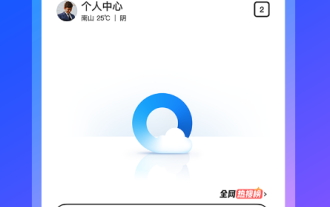 QQ ブラウザのごみ箱で誤って削除したファイルを復元する方法
Jan 30, 2024 pm 02:48 PM
QQ ブラウザのごみ箱で誤って削除したファイルを復元する方法
Jan 30, 2024 pm 02:48 PM
QQ ブラウザは、ごみ箱から誤って削除したファイルをどのように回復しますか? QQ ブラウザで誤ってファイルを削除した場合は、そのファイルをごみ箱から直接取得できます。 QQ ブラウザを使用すると、いくつかのファイルがダウンロードされます。不要なファイルも定期的に削除されます。ただし、必要なファイルを誤って削除してしまった友人もいます。これらのファイルはごみ箱から直接取得できます。以下のエディターは、QQ ブラウジングのごみ箱から誤って削除したファイルを回復する方法に関するチュートリアルをまとめています。興味がある場合は、フォローして読み進めてください。ごみ箱から誤って削除したファイルを回復するための QQ ブラウズ チュートリアル 1. 携帯電話で最新の QQ ブラウザを開き、図に示すように、ブラウザの下部にあるナビゲーション バーの [ファイル] 項目をクリックします。 2. この時点で、モバイル QQ ブラウザのファイル管理ページに入りますので、ページの右上隅をクリックします。
 Windows 11でごみ箱の設定を簡単に変更する方法
Sep 22, 2023 pm 01:25 PM
Windows 11でごみ箱の設定を簡単に変更する方法
Sep 22, 2023 pm 01:25 PM
ほとんどの人にとって、ごみ箱は単に削除されたファイルを保存する場所であり、後で復元したり完全に削除したりできます。気づかれていないかもしれませんが、これを構成して、コンピュータからファイルが削除されたときに何が起こるかを決定できるということです。これらの設定の変更がいかに簡単であるかを考えると、すぐに設定を調整して、ごみ箱の新しい外観、効率性、カスタマイズを楽しむことができるはずです。ごみ箱設定を管理する必要があるのはなぜですか?注意しないと、永続的に保存する必要はないが、念のため保存しておきたいファイルでごみ箱がいっぱいになる可能性があります。そのため、これらのファイルをハングさせておくのではなく、どうするかを決定する必要があります。さらに、不要なファイルがハード ドライブ上の貴重なスペースを占有し、コンピュータの動作が遅くなる可能性があります。より良いもの
 Win10では起動時にごみ箱のデスクトップのみが表示される
Dec 31, 2023 am 09:57 AM
Win10では起動時にごみ箱のデスクトップのみが表示される
Dec 31, 2023 am 09:57 AM
多くのユーザーは、コンピュータの電源を入れると、デスクトップにごみ箱だけが残り、他のデスクトップ アイコンが消えていることに気づきます。この時点ではパニックにならないでください。ショートカット キーによってデスクトップ アイコンが削除されている可能性があります。今回は、ごみ箱内のデスクトップ アイコンを復元できます。それだけです。または、クリックしてデスクトップ アイコンを個人用に設定することもできます。具体的な手順を見てみましょう。ゴミ箱だけが残っているデスクトップアイコンを復元する方法: 1. デスクトップにゴミ箱が 1 つだけ残っている場合は、面を変えるためのショートカット キーをすべて削除した可能性があります。この時点で、ごみ箱をクリックして、それを削除するショートカットが見つかるかどうかを確認できます。 2. 削除したショートカットが表示されている場合は、すべてのショートカットを選択し、マウスを右クリックして [復元] を選択します。 3. マウスを右クリックして「削除の取り消し」をクリックすることもできます。非常に高速
 ごみ箱はメモリ領域を占有しますか?
Apr 12, 2021 pm 04:27 PM
ごみ箱はメモリ領域を占有しますか?
Apr 12, 2021 pm 04:27 PM
ごみ箱はメモリ領域を占有せず、ハード ディスク領域のみを占有します。これは、メモリはプログラムの実行時にデータが一時的に保存される場所であり、コンピュータの電源を切るとメモリ内のデータは消去されますが、ハードディスクは使用されません。手動で削除しない限り、データが永続的に保存される場所です。データは自動的に削除されないため、ハードディスクの空き容量を増やすために定期的にごみ箱を空にする必要があります。
 CentOSシステムのごみ箱機能の強化についてご紹介します
Jan 03, 2024 pm 07:22 PM
CentOSシステムのごみ箱機能の強化についてご紹介します
Jan 03, 2024 pm 07:22 PM
linuxrm はファイルを削除した後、復元するのがさらに面倒で、復元してもファイル名の形式が数字の羅列になってしまいます。 root ユーザーの環境変数 vi~/.bashrc コメント行 5 alias #aliasrm='rm-i' を変更し、最後の行 mkdir-p~/.trashaliasrm=trashaliasr=trashaliasrl='ls~/.trash に次の内容を追加します。 'aliasur =undelfileundelfile(){mv-i~/.trash/$@./}trash(){mv$@~/.trash/}cleartrash(){read-p"c




